Nieruchomość
Ewidencja drobnych składników majątkowych i ich aktywne wykorzystanie przez pracowników. Rekordy mogą być nabywane masowo, a następnie dodawane do rejestru na zasadzie "rekord po rekordzie".
Porządek obrad dotyczący rejestru aktywów
Na pasku głównym aplikacji kliknij przycisk Ewidencja majątku, aby przetworzyć ewidencję zapasów. Ta agenda jest powiązana z aplikacją mobilną. Przekazywanie narzędzi poszczególnym pracownikom na miejscu odbywa się poprzez odczyt kodu kreskowego. Poprzez News (wiadomości informacyjne) można wysłać pracownikom informacje o nowo nabytej maszynie lub narzędziu na ich aplikacje mobilne.
Dodawanie nowego rekordu
- W porządku obrad
"Nieruchomości / Ewidencja nieruchomości"
naciśnij przycisk
.
- Na karcie
"Informacje podstawowe"
wypełnić:
- "Record type" - "Record" - jeśli chcesz utworzyć folder, wybierz "Folder"
- "Aktywny" - "Tak / Nie" - Wybór "Tak" jeśli chcesz użyć nieruchomości natychmiast
- "Pokaż pracowników" - "Tak / Nie" - określa, czy składnik aktywów powinien być widoczny dla pracowników
- "Numer seryjny" - opcjonalny
- "Kod". - unikalny identyfikator składnika aktywów, za pomocą którego jest on rejestrowany
- "Producent" - opcjonalny
- W części dotyczącej formularza
"Opis".
wypełnić
- "Tytuł" - tytuł pozycji (jest to obowiązkowe)
- "Preview image"
- "Opis tekstowy"
- Zapisać rekord za pomocą przycisku
.
- W części dotyczącej formularza
"Obecnie"
wypełnić:
- "Fotografie". - aktualne zdjęcia nieruchomości
- "Obecnie odpowiedzialny pracownik" - jeśli jeszcze nie, pozostawić puste miejsce
- "Obecnie na projekcie" - wskazuje, w którym projekcie dany składnik aktywów jest wykorzystywany
- "Aktualnie w magazynie" - określa, do którego magazynu przypisany jest dany składnik aktywów
- W części dotyczącej formularza
"Pokaż grupom"
wypełnić:
- "Grupy" - "Dodaj pozycję" - umożliwia przypisanie składnika aktywów tylko do określonej grupy pracowników
- Zakończ, naciskając
.
Masowy import rekordów
Zalecamy, aby pierwszy zestaw danych o pozycjach majątku przetwarzać hurtowo - poprzez import z pliku XLS.
- W porządku obrad
"Nieruchomości / Ewidencja nieruchomości"
na liście rekordów, naciśnij przycisk
.
- Pobierz przykładowy szablon XLSX korzystając z linku "Pobierz szablon importu XLSX" .
- Za pomocą edytora arkusza kalkulacyjnego dodaj do pliku listę swoich aktywów. Wystarczy kierować się nagłówkami w pierwszym wierszu tabeli. Kolumny oznaczone gwiazdką muszą być wypełnione.
- Prześlij wypełniony plik z komputera do systemu za pomocą przycisku "Wybierz plik" .
- Zakończ, klikając
.
Wskazówka: Zalecamy sortowanie rekordów w folderach dla zachowania przejrzystości. Na przykład w zależności od rodzaju narzędzia.
Agenda "Nieruchomości / Ewidencja nieruchomości" pozwala na filtrowanie tabeli, np. wyszukiwanie elementu majątku (narzędzia) według numeru seryjnego. Dzięki graficznemu podświetleniu szybko uzyskasz również informację o dostępności lub stanie wypożyczenia narzędzi.
Historia użytkowania nieruchomości
W formularzu Aktywa, zakładka Historia dostarcza informacji o wykorzystaniu aktywów na projekcie. Ta zakładka ma charakter informacyjny. Wyświetlane są tu zapisy z przelewów dokonanych na rzecz pracowników i projektu.
Wynajem nieruchomości
Moduł "Wynajem" jest podłączony do modułu "Własność" . Na karcie "Pożyczyć nieruchomość" wtedy można zobaczyć powiązane informacje i zapisy.
Generowanie raportu o aktywach do XLS
Udostępnianie danych innym użytkownikom i procesorom w formacie XLS umożliwia m.in. "Generuj XLS" . Funkcja eksportuje dane, które znajdują się w siatce.
Funkcje "Generuj XLS" odzwierciedla różne ustawienia eksportu:
- Eksport wszystkich rekordów w raporcie
- Eksport oznaczonych rekordów
- Eksport przefiltrowanych rekordów
Wskazówka: Można z góry ograniczyć raporty eksportowe z Property, wybierając "Stavu". . Na przykład. wywozić wszystkie pożyczone aktywa. Zastosuj filtr w polu "Warunek". na liście pozycji aktywów.
Dokumenty programowe
Agenda do rejestracji i zarządzania dokumentami związanymi z ewidencją majątku. Będą tu wyświetlane wszystkie dokumenty, które są generowane z aplikacji z powiązaniem z pozycją środka trwałego. Wskazane jest posortowanie zapisów w teczkach, np. według typów dokumentów - certyfikaty gwarancyjne, raporty techniczne itp.
Dodawanie nowego folderu
- W porządku obrad
"Aktywa/Dokumenty"
naciśnij przycisk
.
- W terenie "Typ rekordu" wybierając z menu rozwijanego opcję "Folder" .
- Wypełnij nazwę folderu, np. Protokoły przekazania.
- Zakończ, naciskając
.
Dodaj dokument do folderu
- W porządku obrad "Aktywa/Dokumenty" skupić się na folderze, do którego chcesz dołączyć dokument.
- Naciśnij przycisk
"Dodaj rekord do folderu
" .
- Wypełnij pole "Tytuł" . To pole jest obowiązkowe.
- Pole "Rozwiązany" Ustawiane w zależności od statusu rekordu.
- "Data ważności" wybrać z kalendarza.
- Aby wstawić załącznik do rekordu, należy kliknąć na przycisk "Drop files to upload" i wybierz żądany plik.
- Kontynuuj, wybierając w polach "Od użytkownika" , odpowiednio. "Dla użytkowników (na tablicy ogłoszeń)" .
- Wybierając z menu rozwijanego "Dla pracowników (tworzy zadanie dla pracowników)" aby przypisać dokument do zadań pracownika.
- Do pudełka
"Nowy komentarz"
w polu można wpisać komentarz tekstowy i wysłać go za pomocą przycisku
.
- Zakończ, naciskając
.
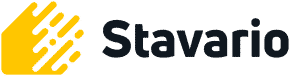
 .
. .
.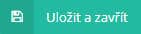 .
. .
.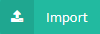 .
.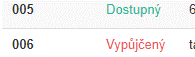
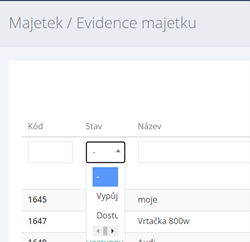
 "
.
"
.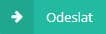 .
.